办公软件操作及实用实操
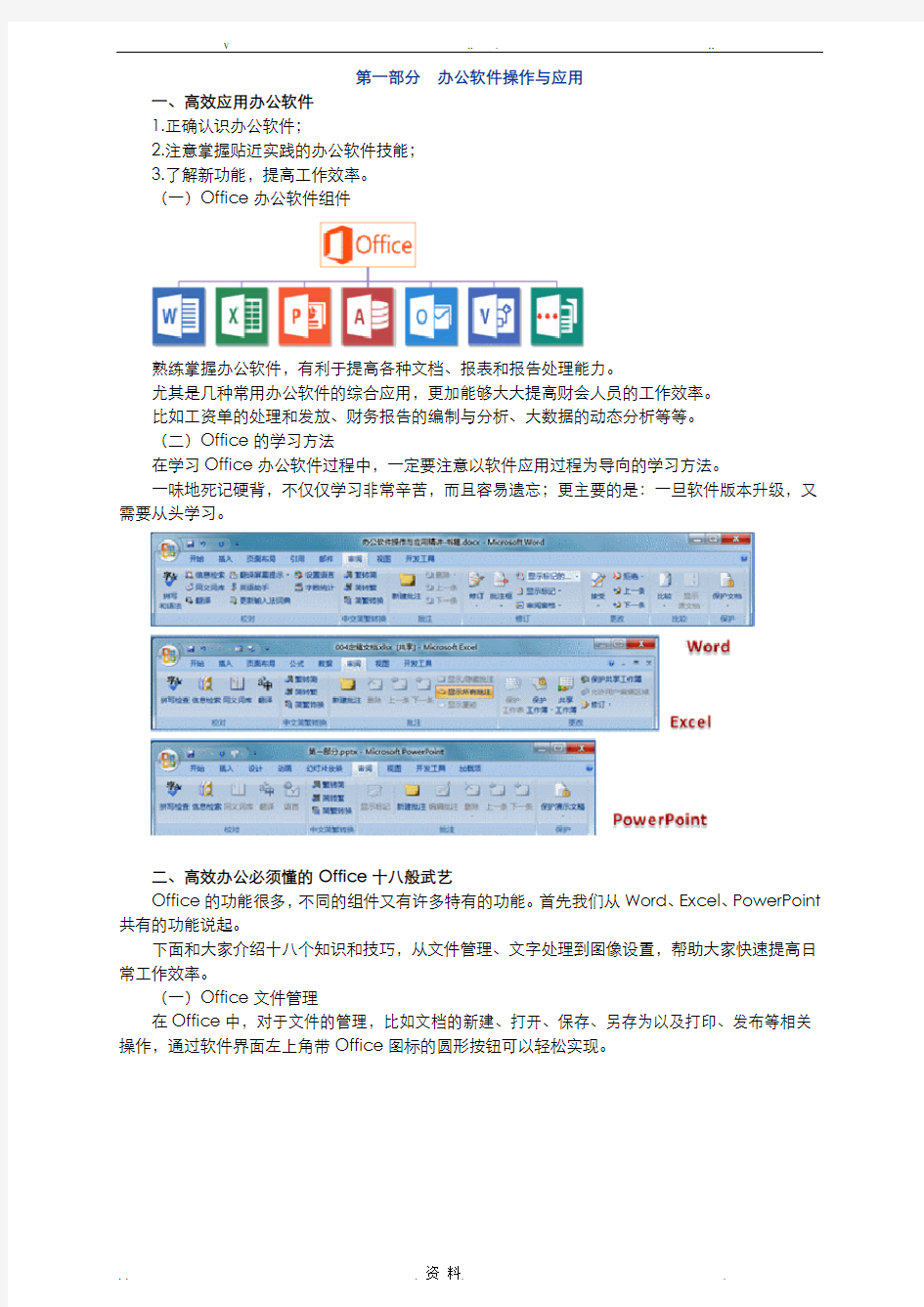

第一部分办公软件操作与应用
一、高效应用办公软件
1.正确认识办公软件;
2.注意掌握贴近实践的办公软件技能;
3.了解新功能,提高工作效率。
(一)Office办公软件组件
熟练掌握办公软件,有利于提高各种文档、报表和报告处理能力。
尤其是几种常用办公软件的综合应用,更加能够大大提高财会人员的工作效率。
比如工资单的处理和发放、财务报告的编制与分析、大数据的动态分析等等。
(二)Office的学习方法
在学习Office办公软件过程中,一定要注意以软件应用过程为导向的学习方法。
一味地死记硬背,不仅仅学习非常辛苦,而且容易遗忘;更主要的是:一旦软件版本升级,又需要从头学习。
二、高效办公必须懂的Office十八般武艺
Office的功能很多,不同的组件又有许多特有的功能。首先我们从Word、Excel、PowerPoint 共有的功能说起。
下面和大家介绍十八个知识和技巧,从文件管理、文字处理到图像设置,帮助大家快速提高日常工作效率。
(一)Office文件管理
在Office中,对于文件的管理,比如文档的新建、打开、保存、另存为以及打印、发布等相关操作,通过软件界面左上角带Office图标的圆形按钮可以轻松实现。
常见快捷方式
案例演示1:文件的加密
在文档管理工作中,有一些重要的、私密的数据,需要通过文件的加密,来防止信息的泄露和无关人员的修改。Office 2007 可以通过文件加密,限制文件的阅读和修改。
步骤:Office →另存为→工具→常规选项
案例演示2:文件的打印
在打印窗口,不仅仅能够设置打印机、打印范围和打印内容等等;还可以通过打印机属性,设置打印方式和打印质量;通过打印预览查看打印效果。
步骤:Office →打印
(二)Office选项
通过点击Office按钮可以选择设置系统选项。
包括软件的界面显示、作者标注、内容校对、保存方式、信任中心以及高级设置。
案例演示:将报表中零值显示为空
(三)最近使用的文档
点击Office按钮,可以通过右侧“最近使用的文档”,轻松打开最近打开过的文档。更重要的是,可以通过文档名称右侧的“图钉”按钮,设置文档的固定。从而实现常用文档的快捷访问。
(四)工具命令轻松访问
在学习一个陌生的软件,或者遇到一个新的版本的软件时,初学者很头疼的一件事,就是找不到相应的命令或者菜单。
在Office 2007以后的版本中,通过自定义快速访问工具栏可以帮我们解决这个问题。
通过自定义快速访问工具栏,将Office办公软件中的任意命令,添加到最显眼的位置,方便用
户进行功能操作。
案例演示:添加功能命令到快速访问工具栏
步骤:三角形按钮→其他命令→所有命令
(五)快速掌握某项功能
在新手使用办公软件的过程中,对于一个陌生的命令或者按钮,我们很难知道这个命令究竟是用来做什么的。
但是在Office 2007中,通过移动鼠标至该按钮上方,停留片刻,系统就会通过浮动窗口,自动显示该按钮的功能说明。
案例演示:快速掌握流程图的绘制
(六)文字处理
无论Word、Excel还是PowerPoint,都涉及文字的处理。主要包括字体、字号、颜色、上下标等等。
通过“开始”功能区或点击鼠标右键可以实现文字设置。
点击字体栏目下方箭头,可以弹出“字体”设置窗口。
需要注意的是中西文的不同字体设置和上下标、着重号。
(七)段落设置
段落设置主要需要注意的是行距和缩进。
通过“开始”功能区或点击鼠标右键可以实现文字设置。
缩进包括首行缩进和悬挂缩进;
行距可以通过下拉菜单和设置值自由设定。
(八)同步查看文档,审校核对很方便
对于不同版本的文档要比较异同,或者财务工作中的表表比对,审校核查不同数据,Office 2007在“视图”功能区中提供了“并排查看”功能,方便文档的对比、校对、核查。
案例演示:并排查看与同步滚动
步骤:视图→并排查看(同比一个文档,新建窗口)
(九)状态栏统计信息更方便
在Office 2007中,状态栏的作用更加明显。不仅仅页码、字数等文档状态信息,更可以统计选中区域的页码、字数或者数据汇总信息。
例如在Excel 2007中,利用状态栏显示单元格区域数据的汇总
如果在Word 2007中,统计的是页数和字数。
(十)公式和运算符号输入更加方便
在整理报告、方案或者论文的过程中,常常需要我们输入一些特殊的数学符号,例如根式、幂函数或者微积分的式子。
在Office 2007中,我们可以利用“Microsoft 公式3.0”的模板功能,实现特殊公式和符号的输入。
Microsoft 公式3.0 囊括了高等数学中各种常见的符号。
步骤:插入→对象→Microsoft 公式3.0
案例演示:如何输入复杂的公式
(十一)轻松设计文档插图
在文档和报表设计过程中,有时候我们需要通过插入图片来对内容进行展示和说明。
通过“插入”功能选项卡中的“图片”按钮,用户可以插入JPG、PNG、BMP等各种常见类型的图片。
